E se e le metsotso e seng mekae esale Apple e hlahisa mefuta e mecha ea lits'ebetso tsohle tsa ts'ebetso. E thahasellisang ka ho fetisisa le e ratoang ho feta tsohle ke iOS, ke hore, iPadOS, e seng e fumane liphetolelo tse tšoailoeng 14. Joalokaha e le tloaelo, Apple e se e entse liphetolelo tsa pele tsa beta tsa lisebelisoa tsena tsa ts'ebetso hore li fumanehe. Litaba tse monate ke hore molemong oa iOS le iPadOS 14, tsena ha se li-beta tsa nts'etsopele, empa ke li-beta tsa sechaba tseo mang kapa mang oa hau a ka nkang karolo ho tsona. Haeba u ntse u ipotsa hore na u ka etsa seo joang, tsoela pele ho bala.
Ho ka ba joalo u thahasella
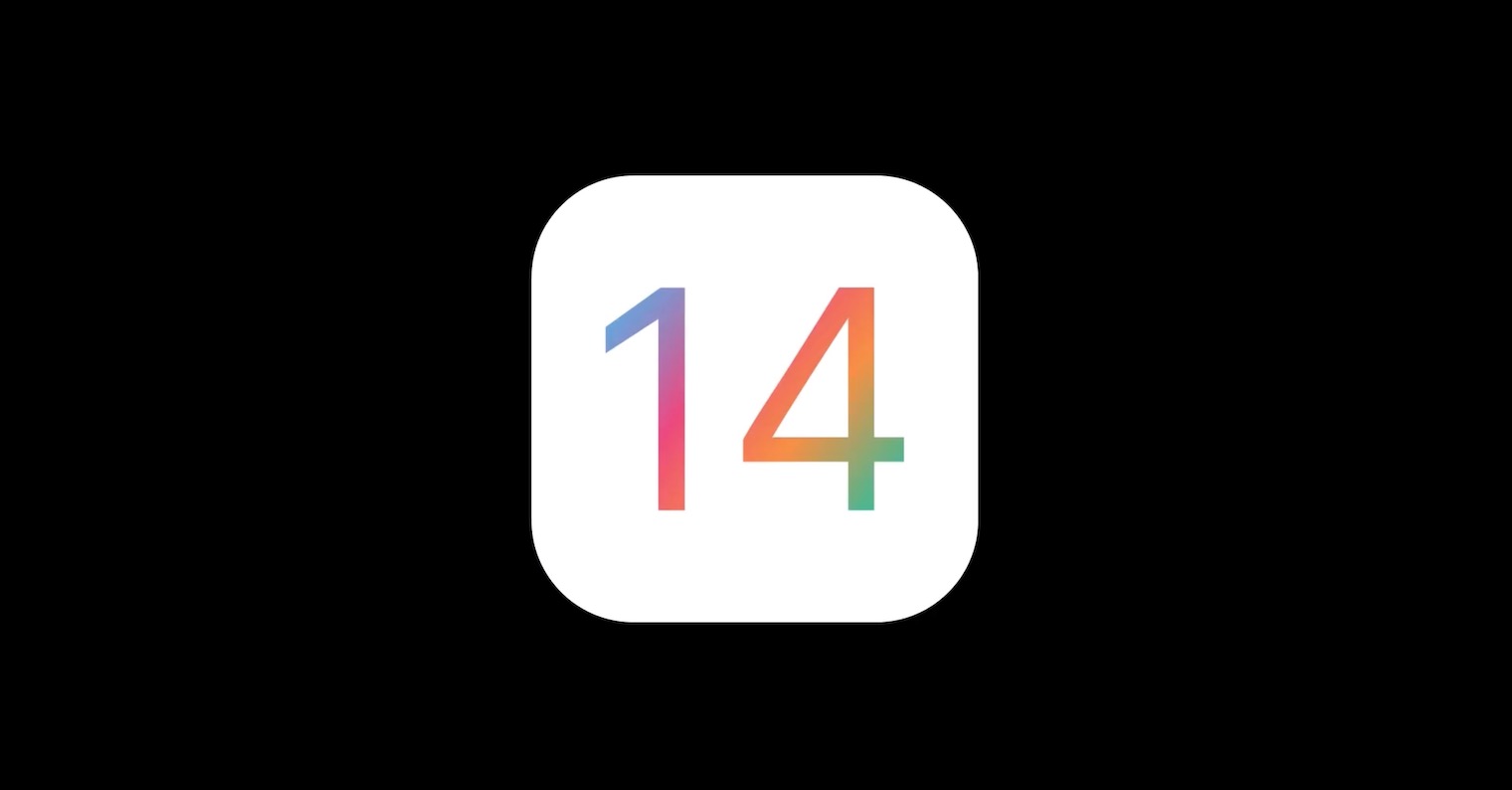
Mokhoa oa ho kenya iOS 14
Haeba u batla ho kenya iOS 14 kapa iPadOS 14 ho iPhone kapa iPad ea hau, tsoela pele ka tsela e latelang:
- Ho Safari ho iPhone kapa iPad ea hau, ea ho leqephe lena.
- Ha u se u entse joalo, tlanya konopo e haufi le karolo ea iOS le iPadOS 14 Khoasolla.
- Ho tla hlaha tsebiso ea hore sistimi e leka ho kenya profil - tobetsa ho Lumella.
- Joale e-ea ho Di-setting -> Kakaretso -> Profiles, moo o tobetsang profaele e jarollotsoeng, lumellana le lipehelo, eaba netefatsa ho kenya.
- Ebe o hloka feela ho latela tlhoko ba qala hape sesebelisoa sa hau.
- Ka mor'a hore rebooting e ea ho Litlhophiso -> Kakaretso -> Tsoelo-pele ea Software, moo ntlafatso e lekaneng download. Ka mor'a ho khoasolla, etsa classic kenya.
Haeba u batla ho tseba ho kenya li-macOS tse ncha ho Mac kapa MacBook ea hau, kapa watchOS ho Apple Watch ea hau, ka sebele u lule u bala makasine ea rona. Metsotsong le lihora tse latelang, ho hlakile hore lihlooho li tla boela li hlahe lihloohong tsena, ka lebaka leo u tla khona ho qeta ho kenya "hang kapa habeli".
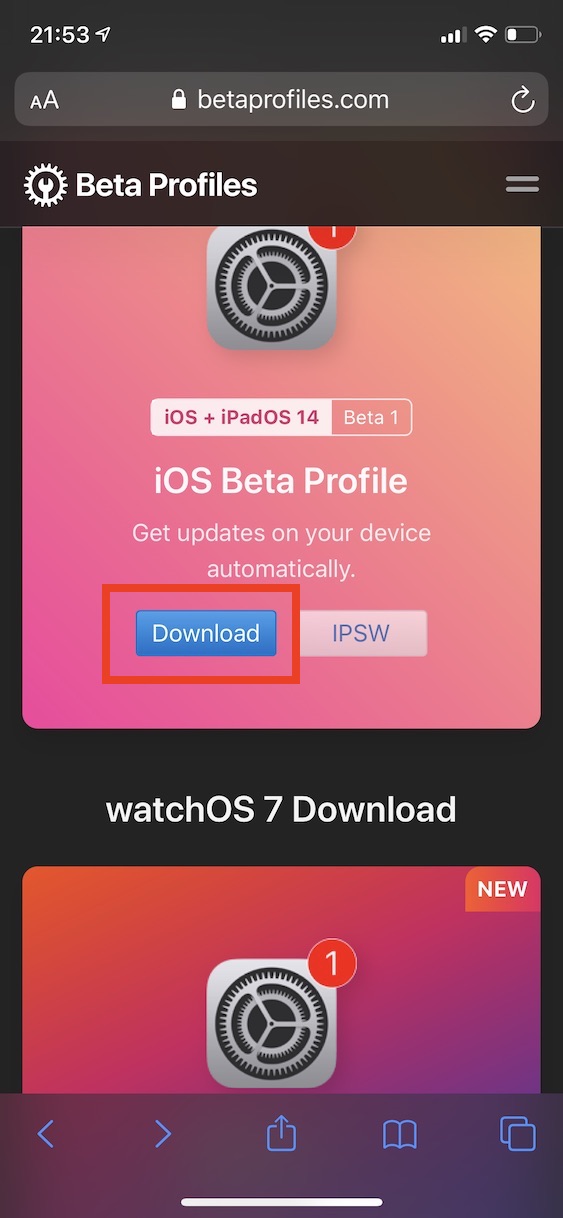

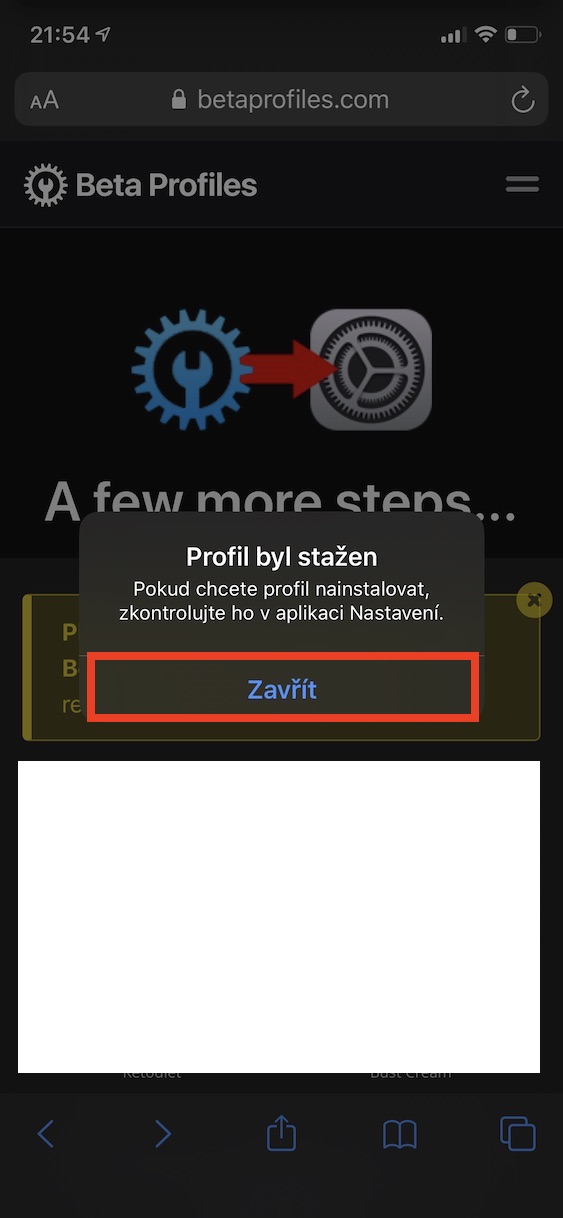
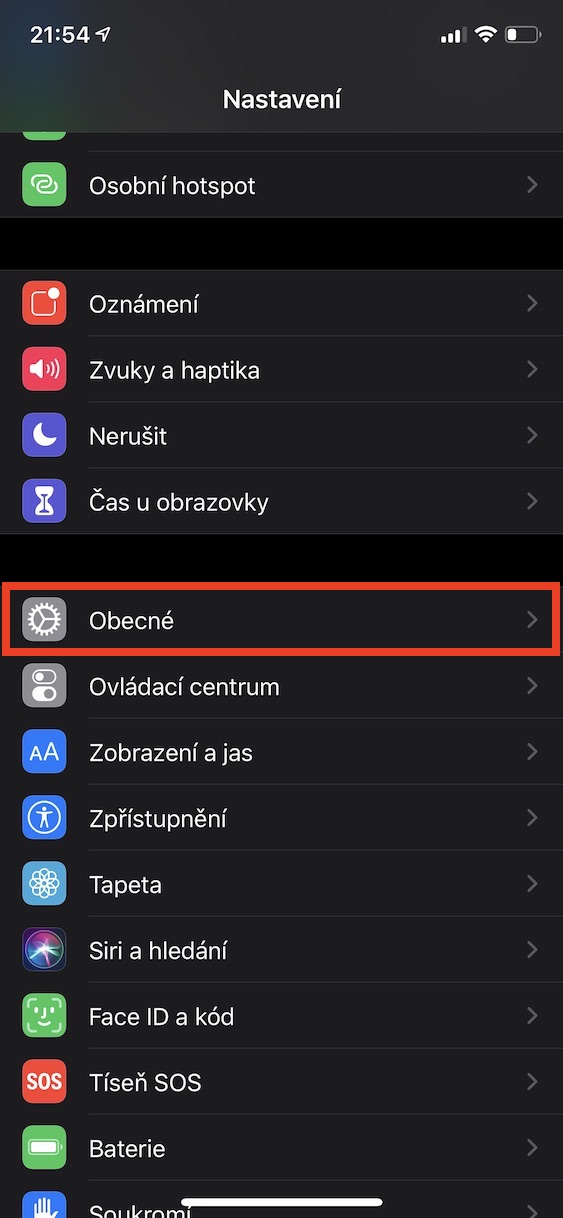
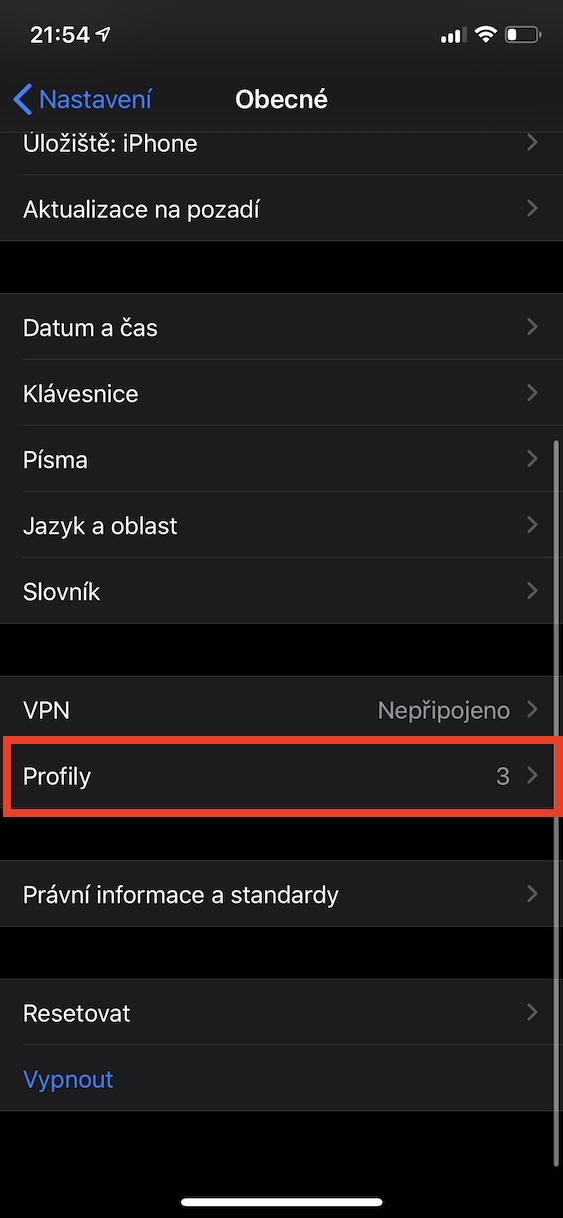
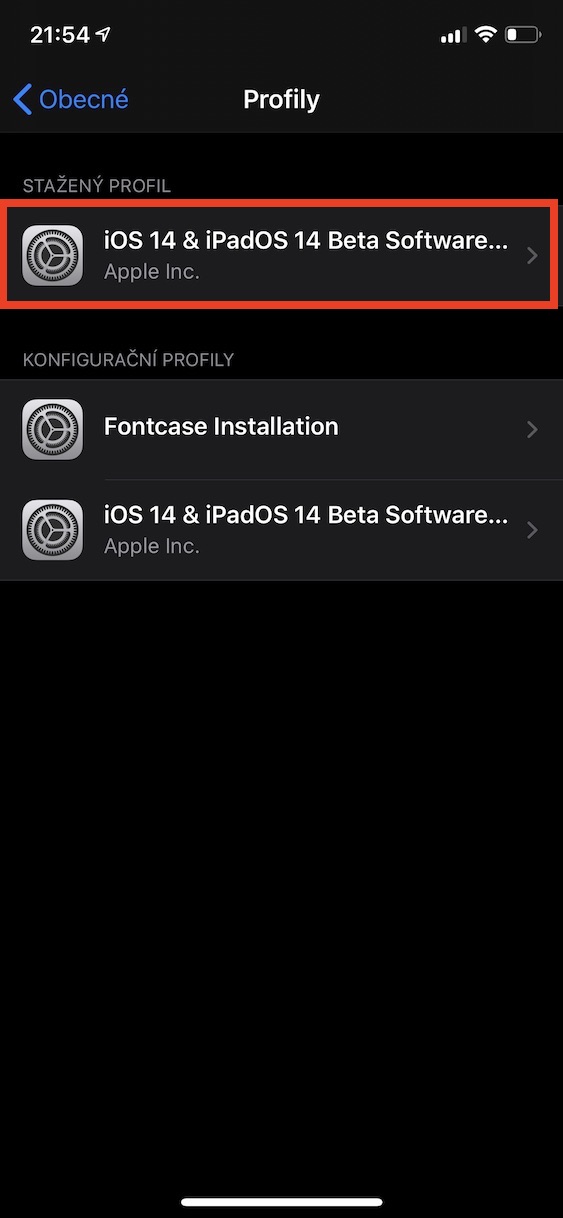





Ke se ke ntse ke khoasolla, ha ke so fele pelo joalo ka ha ke ne ke le 14, esale ke khona ho emela ofisi. Empa ka 13, mohlomong ke kentse li-beta tse 3 tsa sechaba ka profil. Ke labalabela ho tseba…
Ke se ke ntse ke kenya. Re tla tlisa maikutlo a pele hoseng. Haholo-holo ena ke beta ea sechaba hang-hang, kahoo e tla tsitsa haholoanyane :)
Ho makatsang ke hore Cook o boletse hore sechaba se tla ba ka Phupu
Ke ka hona ke khutsitseng ... ??? Ho ka ba molemo ho roala denim ...
Na ua tseba hore profiles tsee ha li Phatlalatsa? Sheba tsebiso leqepheng. Ka hona, ha se letho haese ho sebetsa khahlano le lipehelo.
Mme ke hobaneng ha ntlafatso e le ka kotloloho ho iOS e ngotsoeng Public Beta?
Tabeng ea ka, ntjhafatso ho iOS e re Developer Beta. Setšoantšo sa skrini ha se khone ho hokelloa mona.
Le webosaeteng ho boletsoe hore ena ke Dev. Kahoo mongoli oa sengoloa o lokela ho hlalosa tseko ea hae ea hore ke Pub le moo a fumaneng skrini.
Kahoo haeba mongoli a sa khone ho e hlalosa, joale lintlha tse tsoang sebakeng se seng: qalong ho ne ho hlile ho e-na le letšoao la Public Beta, Apple e ile ea lemoha phoso kapele 'me ea lokisa tlhaloso le maemo a laesense.
Ha ke tsebe, na u balile mantsoe a profil? Ho latela polelo ea semmuso, li-beta tsa sechaba li lokela ho fihla ka Phupu.
Hape, ho se khoasolle profil ho tsoa mohloling oa semmuso ha ho makatse ho bua hanyane.
Khoasolla eng kapa eng eo u e ratang, empa ka kopo u se ke oa khelosa babali ba hau.
*e seng molaong
Ha ho motho ea u khothalletsang ho etsa letho, ho ho uena hore na u khoasolla eng. :)
Hantle feela. Li-beta tsa semmuso tsa sechaba li tla fumaneha khoeling e tlang webosaeteng ea semmuso https://beta.apple.com/sp/betaprogram/.
Ke sethoto feela se ka kenyang sena .. neofiko mohloli oa profil ka mor'a hora :D qabola ke uena ea kentsoeng litšila ke moshemane ea iketsang eka ke setsebi sa Apple mme a eletsa ba bang hore na ba e etse joang :D
Ena ke mofuta oa ntlafatso. Ka tloaelo u lefa $100 ka selemo ho e fumana. Ke mofuta o tloaelehileng oa semmuso oa ios, empa ka nako e ts'oanang e tlola lipehelo tsa Mlucy.
Sebaka sena se tsebahala ka lilemo tse ngata. Ka profil ka boeona, u ka bona setifikeiti sa profil se netefalitsoeng ka kotloloho se tsoang ho Apple. :) Ke se ke e sebelisitse makhetlo a 'maloa, mohlala nakong ea kenyelletso ea pejana ea iOS 13.
Kahoo Apple e bua leshano .. hantle, ha ke bone, nke ke ka e lumela, 'me ha ke batle ho etsa pampiri bakeng sa mohala oa 40k.
Ba ile ba boela ba qala iOS 13 beta selemong se fetileng ho na le Joalo ka ha ke ile ka qala iOS 13 selemong se fetileng kajeno hamorao ka eona ena profil ke fihlile tokollo e feletseng ea iOS 13. Ho hang ha ho bothata. Ha ho letho le ka etsoang mona. Ke feela profil e netefalitsoeng e tsoang ho Apple, joalo ka ha fono e u bontša ha u fuoa monyetla oa ho kenya profil fonong ea hau mme e totobatsa hore profil e netefalitsoe ebile e hlahlojoa. Ha ho letho leo u ka tšoenyehang ka lona, haholo-holo likokoana-hloko tsa mofuta oa beta. Empa e ka ba kapa kapa. ? Eba le letsatsi le monate.
Uena Joudo, ke hobane'ng ha paperweight, u ka lula u khutlela phetolelong ea pele ea tsamaiso. Ho seng joalo, ke khothaletsa lenaneo la IMazing bakeng sa PC-Windows
Lumela, ke leka ho kenya SE ea khale, empa ka mor'a ho kopitsa le ho netefatsa ho kenngoa, fono e qala hape, joale ho bonahala eka 14 e tla kenngoa ... ka mor'a nakoana fono e qala hape 'me e bule joalokaha eka ha ho na install... joale e batla ho khoasolla...
Na ho na le motho ea ka nthusang ka seo?
Dekuji
DFU, ebe kenya clean ios 13.5.1 ebe u pheta mehato e ka holimo. bekapo ya data ehlile! Eba le letsatsi le monate.
Leha ho le joalo, ka mor'a ho khoasolla boemo bona, Beta ea Moqapi e fanoa bakeng sa ho e kenya.
E, ke moqapi oa beta, ha ke tsebe hore na ke hobane'ng ha batho ba bangata mona ba thabile haholo ka eona ... Esita le websaeteng e 'ngoe Letemsvetemapplem e fane ka sehokelo sa ho jarolla ... Ka tsela, esale ke tsamaea ho tloha hoseng ka 14. ...
Ha ke batle ho kenya, ha ke kenye, na ke boithaopo?
Ha ke utloe eka kea thaba ka hona, kea botsa feela. Setšoantšo sa skrine sengoliloeng se bontša Public Beta.
Hona u e kentse? Ke boetse ke na le moqapi moo, ke e jarollotse, empa nka mpa ka se ke ka e kenya..
O kentse. iPhone 7. Ha ho mathata ho fihlela joale, empa ha ke e-s'o be le nako ea ho etsa liteko.
E fumaneha ho fihlela joale:
- Ha e khone ho qala lipapali tse ling (mohlala, Ingress) leha e se e kentsoe hape.
- Widget ea boemo ba leholimo e na le bothata ka sebaka sa hajoale - ha ke e khetha e bonts'a Cupertino. Haeba ke khetha sebaka se itseng, ho lokile.
- Shebella: mathata a mokha oa boraro ha a bonahale ka har'a sesebelisoa, ka hona a ke ke a eketsoa sefahlehong sa modular oache (e tlameha ho etsoa oacheng).
Empa e ne e se molato wa hao, ho hang. Ngola menehelo e ka holimo.
Na ke tla khona ho kenya iOS14 beta ho iOS13.6 beta?
Ho hlakile.
Ee, kea tiisa, e sebelitse :)
Ho fihlela hajoale ha e sebetse, kamora nako ea ho kenya mohala o khutlela ho iOS13
Nka fumana profil ho iPad hokae? Litlhophiso -> Kakaretso -> Profiles ?? :) kea leboha
Na ha e - Kakaretso - tlasa VPN? A na u bula sehokelo ho Safari?
Ha ke tsebe hore na ha ke bone, empa ke fumana hokae Litlhophiso -> Kakaretso -> Liprofaele? joale ke profil?
ka mor'a ho ntlafatsa ho ios 14 ha ke khone ho kenya lisebelisoa leha e le life!??
Lebaka ke hobane lits'ebetso tseo ha li so ntlafatsoe bakeng sa IOS14, moqapi o tlameha ho tšoaea hore ts'ebeliso e se e le bakeng sa mofuta ona. Hape ka lebaka lena, ke kenya feela beta ea bobeli kapa ea boraro ea sechaba, ha lits'ebetso tse ngata li se li tšoailoe hore li tšehetsoa ke mofuta o mocha oa iOS.
Bothata bo bong, lekhetlong lena bo boholo haholo: kamora ho ntlafatsoa, sebaka sa polokelo ea "Tse ling / Tse ling" se ile sa eketseha haholo - ho tloha ho makholo a tlase a MB ho isa ho 6 + GB. Hoa tšoana le ho iPhone le iPad.
Sehlopha sa litsebi le likeletso tsa lithoto??
A na nka botsa hore na sistimi le eona e ka hlakoloa?
Hlakola no. Empa ka iTunes komporong, sistimi e fetileng e ka khutlisoa haeba e saennoe ke Apple.